Bandicam如何进行局部区域录制和全屏录制
1、首先打开软件,单击右上角“REC录制/停止”图标。

2、在弹出的提示框内,鼠标左键单击“是”。
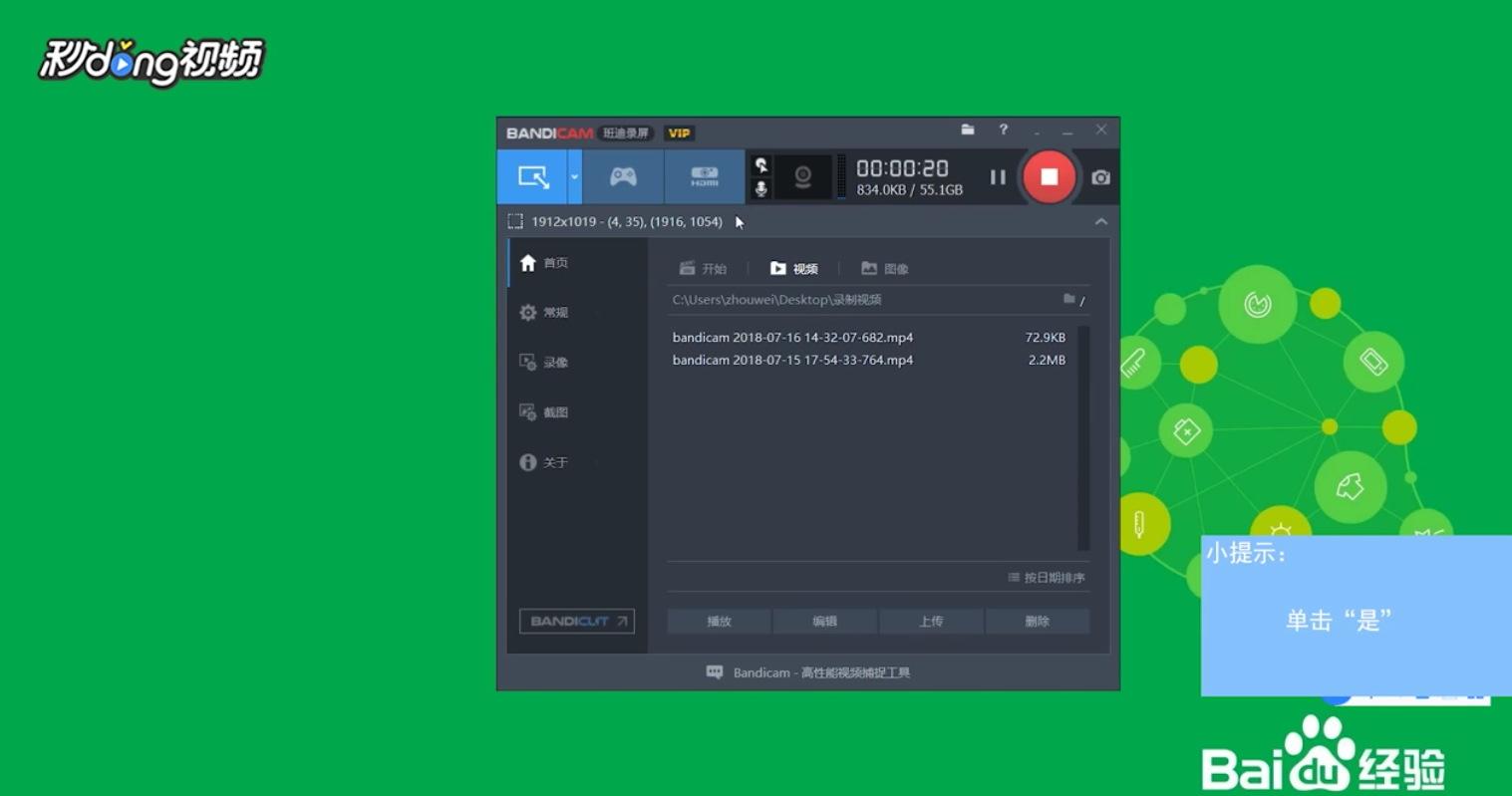
3、将鼠标移动录制框的左下角或右下角上,左键单击拖动录制窗口,调整要录制区域的大小,单击右上角“REC”开始录制。
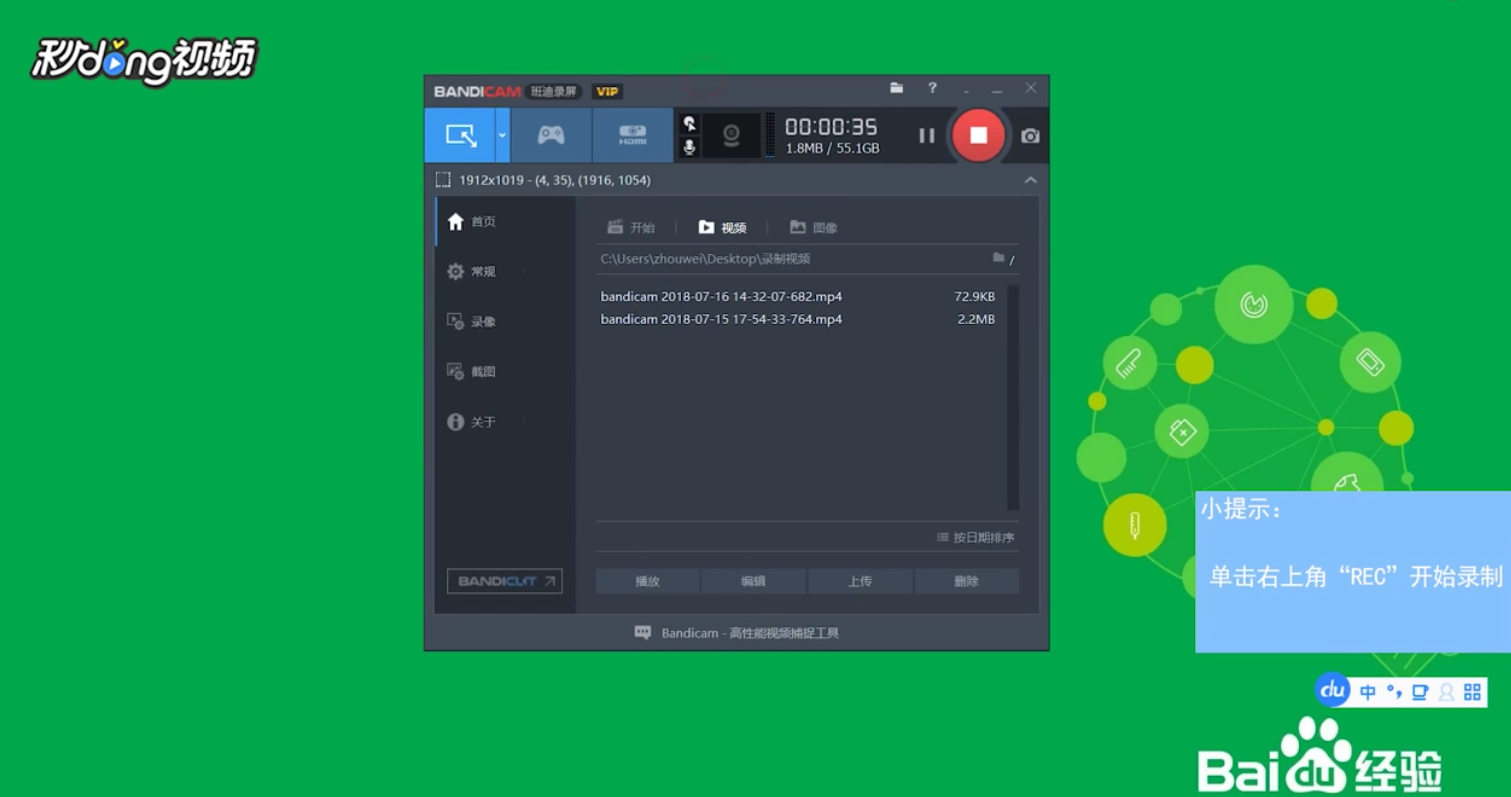
4、录制完成后,按软件默认键“F12”,停止录制,局部区域录制视频完成 。

5、鼠标左键单击窗口左上角的全屏图标,再单击右上角“REC”图标开始录制。

6、录制完成后,按软件默认键“F12”,停止录制,局部区域录制视频完成 。

1、首先打开软件,单击右上角“REC录制/停止”图标。

2、在弹出的提示框内,鼠标左键单击“是”。
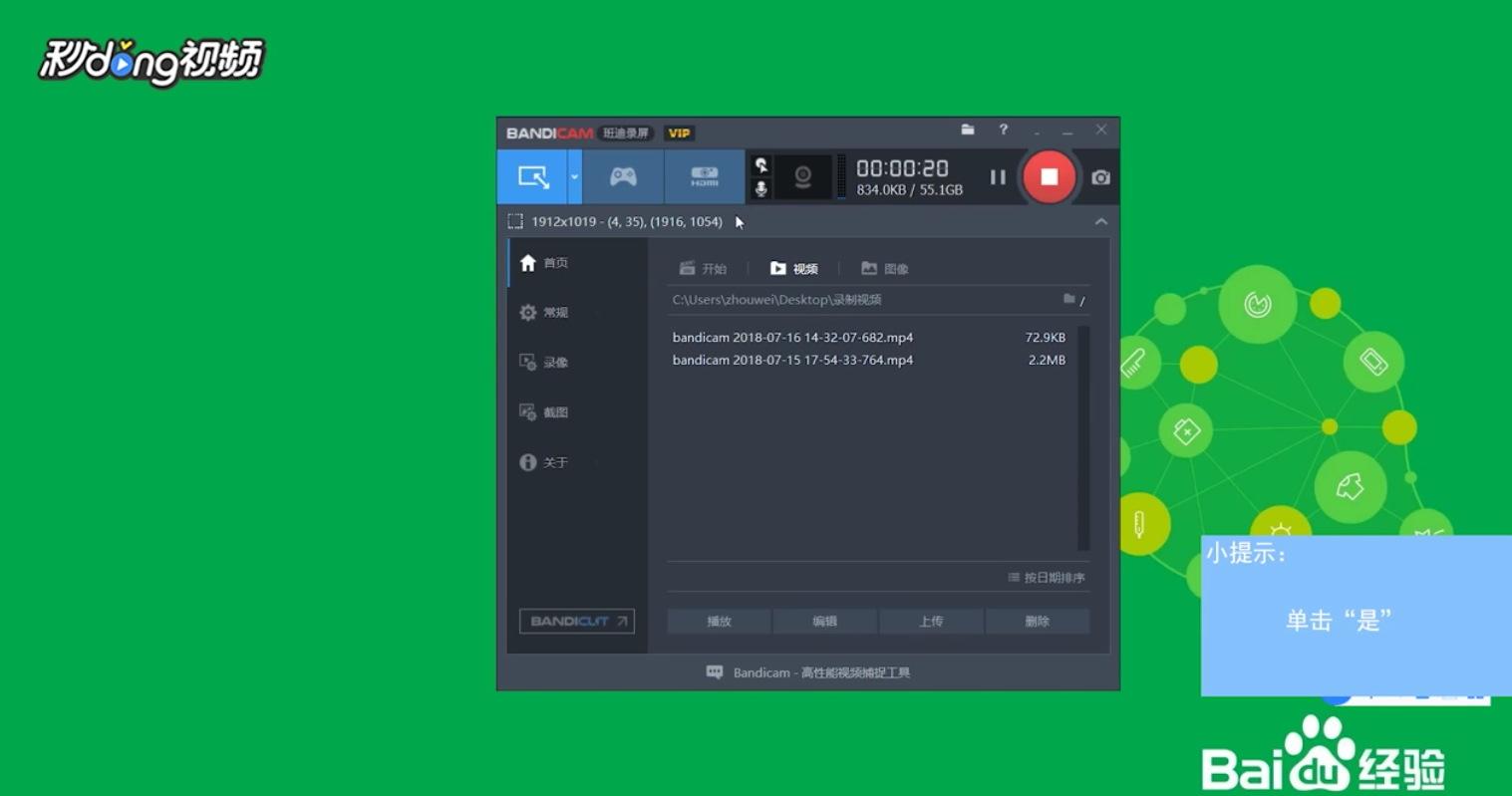
3、将鼠标移动录制框的左下角或右下角上,左键单击拖动录制窗口,调整要录制区域的大小,单击右上角“REC”开始录制。
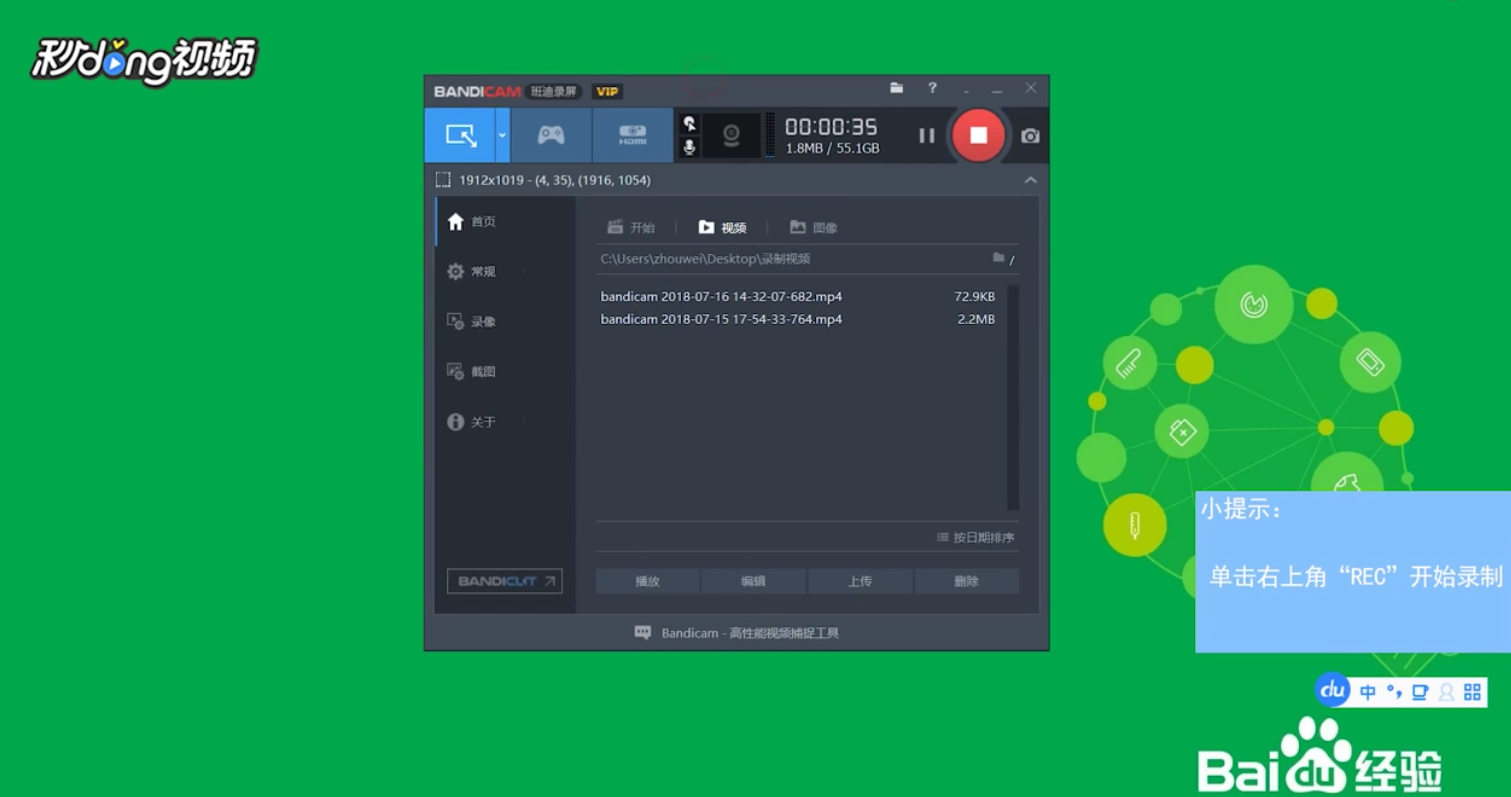
4、录制完成后,按软件默认键“F12”,停止录制,局部区域录制视频完成 。

5、鼠标左键单击窗口左上角的全屏图标,再单击右上角“REC”图标开始录制。

6、录制完成后,按软件默认键“F12”,停止录制,局部区域录制视频完成 。
